
Replace Genius(自动文本编辑)
v4.3 官方版- 软件大小:1.4 MB
- 更新日期:2019-08-06 19:03
- 软件语言:简体中文
- 软件类别:文字处理
- 软件授权:免费版
- 软件官网:待审核
- 适用平台:WinXP, Win7, Win8, Win10, WinAll
- 软件厂商:

软件介绍 人气软件 下载地址
Replace Genius是一款简单易用的自动文本编辑工具,允许您使用大小写,计数器,重新编号,空间修剪和其他格式选项批量格式化Word文档和Excel工作簿的页面。通过自动格式化可以帮助您节省时间,该程序带有几个格式化选项,可以在几秒钟内帮助您处理数十个文档和电子表格。简单来说,该工具允许您重新编号,替换,计数,添加零填充数字,使用自由格式和修剪空格。请务必注意,这些功能包括一些额外的功能,使您可以更准确地格式化文本和数据文件。例如,重新编号功能可以帮助您识别可能意外插入文档的小数点和减号。您可以为批处理创建预设,由于应用程序背后的想法是加快速度并使格式化更方便,您应该知道它包含预设功能,程序允许您创建应用程序可以在单个会话中执行的自定义操作的组合。虽然为各种类型的文件创建预设可能需要更多时间,但是一旦完成此步骤,您可以节省时间并避免麻烦。另外,即使程序设计为特别适用于Word和Excel文档,您也可以预览和编辑其他类型的文件,例如HTML,如果您经常使用大型文档和电子表格,那么也许Replace Genius可以帮助您。
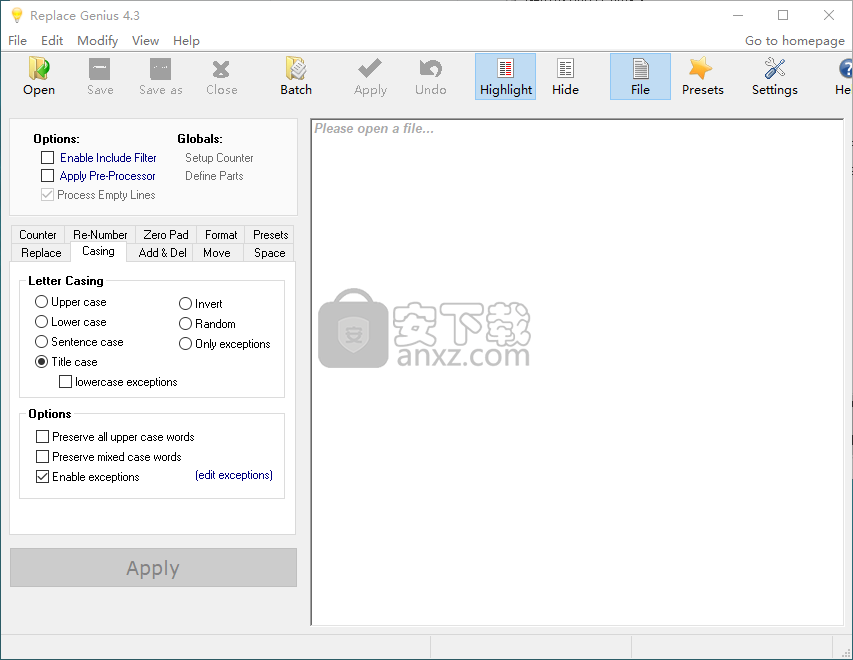
软件功能
使用这个简单直接的应用程序,通过全面修改文档来节省时间和精力。
直观且结构良好的界面
尽管它不是一个外观,但界面整齐有序且用户友好。UI由两个主面板组成,一个允许您预览文件,另一个显示自动操作选项。
该应用程序已经过优化,可以使用Word文档,Excel工作簿和文本文件。您应该知道该工具允许您加载,预览和修改其他类型的记录。但是,结果可能并不令人满意。
包括可以为您节省大量时间的专业功能
该程序的王牌是它为您提供了几个专门的功能,可以在公园里操纵数百页。不言而喻,由于它带有自动批处理功能,您可以在完成工作的同时节省时间和精力。
在编辑或操作文件时可以伸出援手的功能中,您可以计算套管,更换,重新编号,零垫,计数器,移动和空间修剪。有必要提一下,您可以使用上述每种工具提供一些选项,这样您就可以根据自己的工作方式和偏好自定义处理。
除了默认工具之外,您还可以创建自己的预设,您可以在一个操作中包含要应用于所有文档的处理函数集合。
用于批处理文档和数据文件的工具
如果您每天都在处理数十个报告,那么Replace Genius可以帮助您在几次点击中自动操作数据和文本文件。
软件特色
十个高度可配置的处理功能
用于完全按照您的意愿设计和重新排列您的线条
将常用命令存储为预设和批量替换列表,以便于调用
使用包含过滤器和预处理过滤器定位特定的部分和线条
实时预览会在您更改任何内容之前显示结果
无限撤消
快速优化,适用于重载作业
安装方法
1、下载并解压软件,双击安装程序进入Replace Genius安装向导,单击【next】。
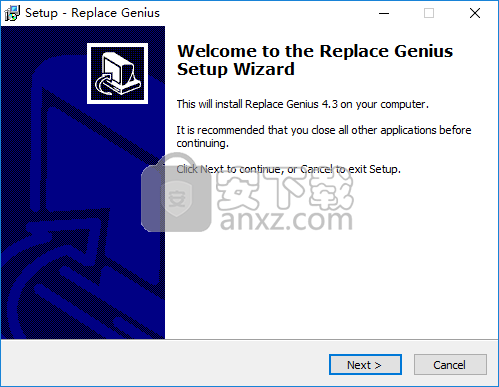
2、阅读软件许可协议,勾选Replace Genius的选项,再进入下一步的安装。
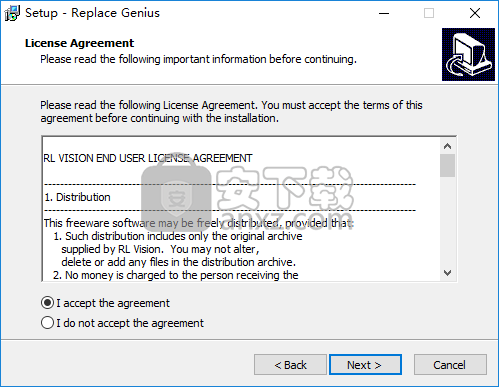
3、阅读软件许可协议,勾选【I accept the agreement】的选项。
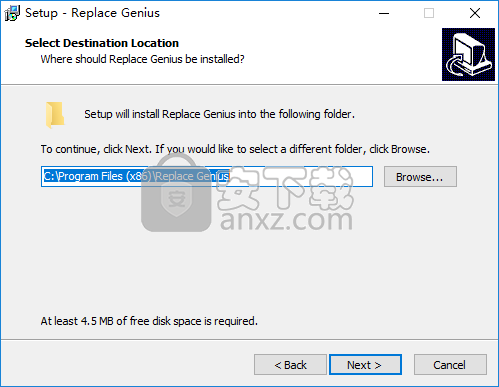
4、选择安装位置,用户可以选择默认的C:\Program Files (x86)\Replace Genius,也可以自定义。
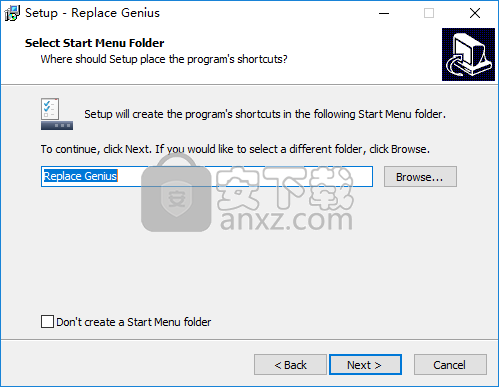
5、选择开始菜单文件夹,您可以选择默认的Replace Genius。
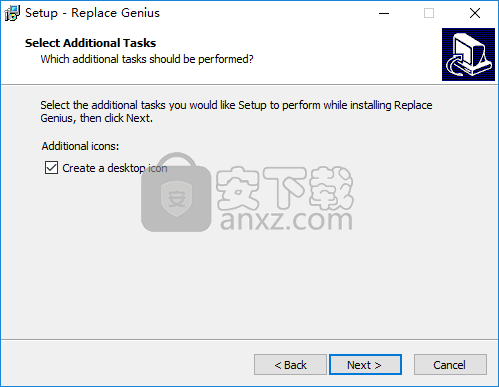
6、选择附加任务,可勾选【create a desktop icon】的选项。
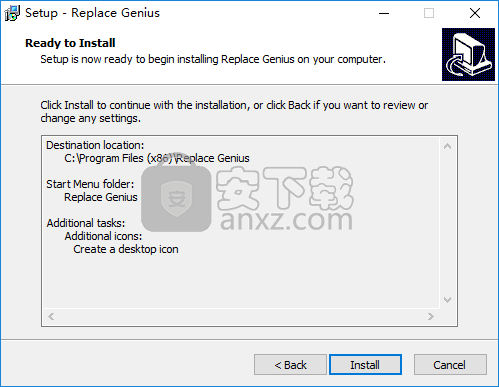
7、准备安装,点击【install】按钮开始进行安装。
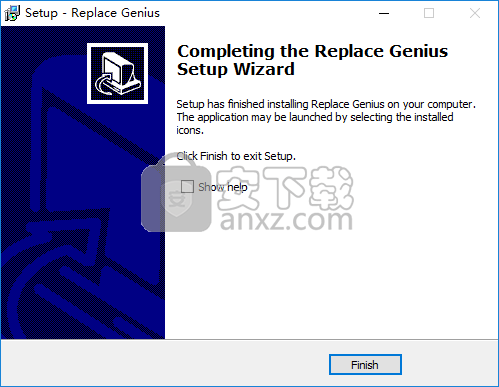
8、弹出Replace Genius安装成功的提示,点击【finish】结束。
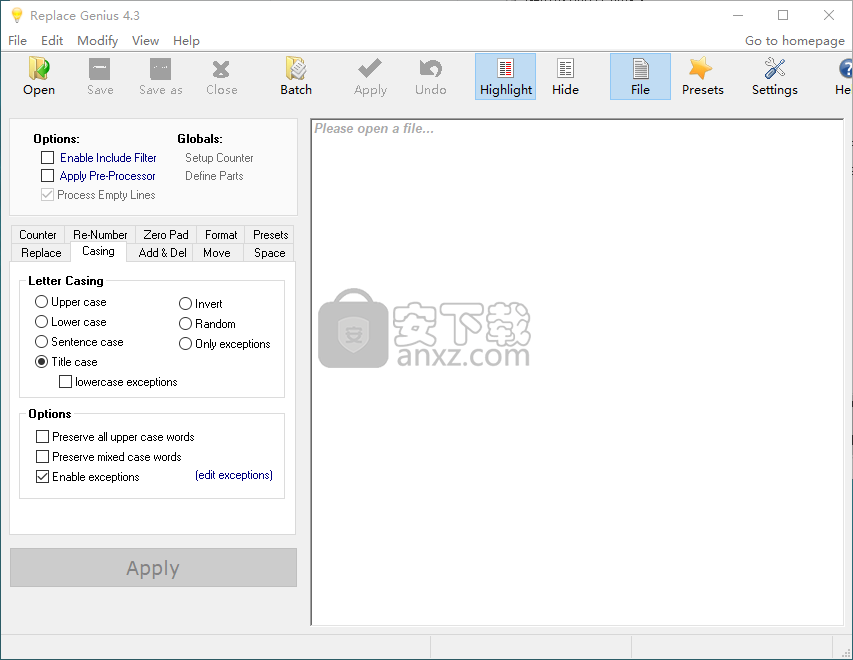
使用说明
Replace Genius界面包含四个重要部分:
文件内容
全局选项
处理功能
应用按钮
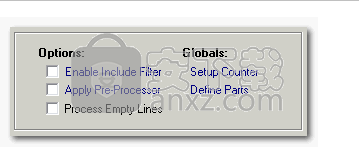
文件内容
在这里,您可以看到当前加载的文件 第二列显示了处理完成后线条的预览,因此您无需猜测并犯错误。
全局选项
在这里,您将找到与大多数处理功能相关的选项。 有关全局选项的详细信息,请继续阅读此处。
处理功能
Replace Genius包含许多处理函数,每个函数都以不同的方式修改您的行。 如果单击本手册左侧菜单中的功能名称,将详细说明每个功能。
应用按钮
配置功能时,您将在文件内容框的第二列中看到结果的预览。 但是,在按“应用”按钮之前,不会触及原始内容。
全局选项
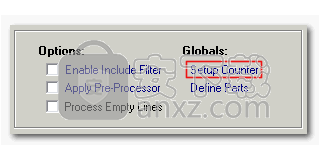
在这里,您可以找到大多数功能使用的选项。
包含过滤器 - 可以包含或排除某些行的可选过滤器。阅读更多内容。
预处理器 - 高级用户可以使用此可选过滤器来查明受处理功能影响的行的哪些部分。阅读更多内容。
处理空行 - 根据具体情况,您可能想要也可能不想处理空行。仅包含空格或制表符的行也被视为空行。
设置计数器 - 这是您设置标签的位置。阅读更多内容。
定义部件 - 这是您将<%1>设置为<%9>标签的位置。在这里阅读更多关于零件
计数器设置
在您使用上面的“添加计数器”功能或在另一个功能中使用标签时,您可以在此处决定计数器的外观。
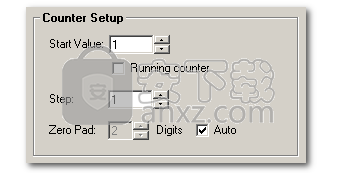
单击“链接”以打开“设置计数器”窗口:
起始值 - 选择序列将具有的初始值。通常为0或1。
运行计数器 - 如果启用此选项,则每次操作后将自动更新起始值。如果计数器继续该过程,则新值将是下一行的数字。
重置为 - 一旦计数器超过此数字,它将被重置为“起始值”。 (不与Running计算器一起使用。)
步骤 - 通常序列中的每个数字都会增加1,但这可以通过修改此值来更改。
零填充 - 在数字的开头添加零通常很有用。您在此处输入的数字是您希望最终数字具有的位数。例如,3位数将导致“001”,“010”和“100”。如果您不想要任何零,请将零填充设置为0。
自动 - 这将使程序自动为数字添加必要数量的零。我建议使用它。
包括过滤器
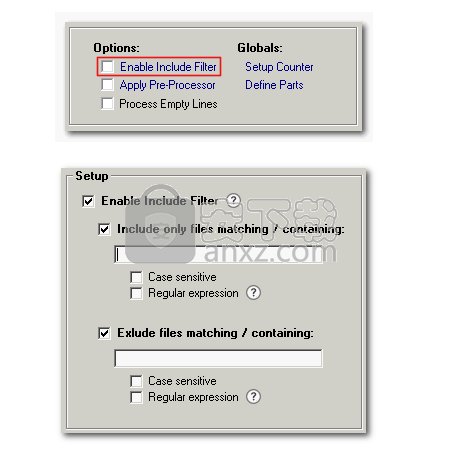
包含过滤器在重命名之前测试每一行,以确定是否包含它。这允许您根据非常具体的规则仅处理一些行:
第一行/最后一行 - 您可以通过设置这些来限制要处理的行号。例如,如果文件的第一行包含您不想处理的标题,则此选项非常有用。
仅包含匹配/包含的行 - 这是魔术发生的地方。您在此处输入的字符串将针对每一行进行测试,以查看它们是否匹配。仅包含匹配的行。
如果只输入普通字符串(例如“hello”),则匹配包含此字符串的行。您还可以输入通配符字符串(例如“hello *”)以获得更高级的匹配。允许使用以下通配符:
*匹配零个或多个字符。
:匹配一个或多个字符。
?恰好匹配一个字符。
正则表达式 - 正则表达式允许非常高级的匹配。在此处阅读有关正则表达式的更多信请注意,使用RegExp时,您无法再使用普通通配符。
排除匹配/包含的行 - 这是上面的包含过滤器的对立面。您可以单独运行它,也可以与包含过滤器一起运行它。如果一起运行,则在include过滤器之后应用它,这样你就可以告诉程序首先包含一组特定的行,然后从这个集合中排除一些行。
注意:创建预设时,包含过滤器将与每个预设项目一起保存。不同的项目可以有不同的包含过滤器在项目运行时测试该行是否包含在内。之前运行的预设项目因此可以以下一个预设项目中的包含过滤器作出反应的方式修改该行。您可以使用“运行预设”页面上预设列表下方的选项覆盖此行为。
预处理器
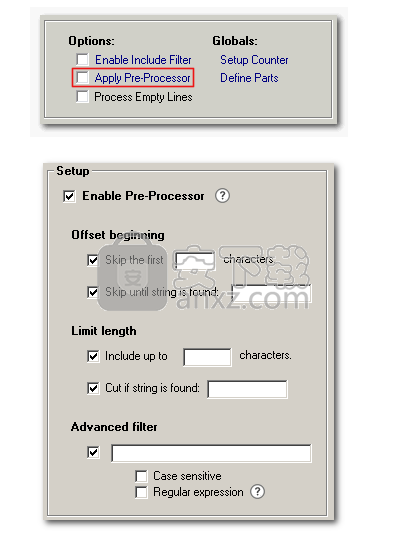
预处理器过滤掉线路的一部分。然后只将此部分发送到实际处理功能。通过这种方式,您可以查明要处理的线条的哪些部分!这是一个例子:
假设我们有一个字符串:Replace Genius太棒了!我们强烈反对这一说法,所以我们想以大写字母尖叫它!但是,替换Genius是一个名称,所以它应该仍然属于标题。问题是设定字母套管功能总是处理整行。解决方案是告诉预处理器跳过行中的前15个字符,这样才真是太棒了!被发送到套管功能。结果将是替换天才是很棒的!
您在下面看到的所有选项都是从上到下处理的。因此,如果一个选项改变一行,则下一个选项将获得此处理行而不是原始行。
偏移开始 - 这允许您跳过行的开头的一部分。
跳过前n个字符 - 跳过行中前n个字母。如果n大于行中字母的总数,则根本不会处理它。
跳过直到找到字符串 - 程序将搜索您输入的字符串。如果找到,则跳过此字符串开始的所有内容。如果未找到,则跳过整行,这意味着它根本不会被处理。
限制长度 - 这允许您跳过行的末尾部分。
最多包含n个字符 - 仅处理n个字符。在包含n个字符后,将跳过该行的其余部分。如果n大于剩余字符数,则包括所有字符。
如果找到字符串则剪切 - 这将使程序搜索某个字符串。如果找到,则跳过该行之后的部分。如果找不到,则包含所有内容。
高级过滤器 - 这允许您使用通配符匹配行的特定部分。只保留此部分。例如,在Replace Genius中搜索is *非常棒!会发现太棒了!允许使用以下通配符:
*匹配零个或多个字符。
:匹配一个或多个字符。
?恰好匹配一个字符。
正则表达式 - 正则表达式允许非常高级的匹配。在此处阅读有关RegExp的更多信息。请注意,使用RegExp时,您无法再使用普通通配符。
笔记:
处理功能只能看到使用预处理器过滤掉的部分。因此,如果您使用预处理器跳过该行的开头,然后使用add函数将某些内容添加到行的开头,则会在处理的部分的开头添加,这是实际上位于线的中间。一切都是完全合乎逻辑的,但是如果你不考虑事情的话,预测确切结果可能会很棘手。
创建预设时,预处理器与每个预设项目一起保存。不同的项目可以有不同的包含过滤器您可以使用“运行预设”页面上预设列表下方的选项覆盖此行为。
重新编号
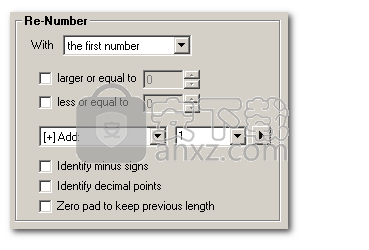
重新编号功能可以精确定位行内的数字,并以其他功能无法实现的方式处理它们。使用非常直观:
首先,您选择要处理的数字。
然后,您可以选择将数字限制在特定范围内,例如0到100。
最后,您可以选择如何处理该号码。您可以用其他东西替换它,在前后插入字符串,甚至对数字执行数学运算!
选项
识别减号 - 如果启用此选项,程序将查看每个号码。如果找到连字符( - ),则将其作为属于该数字的减号进行输入。否则,该连字符将被忽略。
识别小数点 - 启用此选项可在重新编号功能中的所有算术选项中启用小数分数计算。如果在两个数字之间找到一个pediod或逗号,则将其作为小数点输入。小数部分自动舍入为三位小数。您可以在高级设置中更改此设置。另请注意,由于不同的国家/地区使用不同的小数点,因此高级设置中提供了可以自定义如何使用小数点的选项。
零填充以保持之前的长度 - 如果您有一个像001这样的数字并修改此数字,除非您启用此选项,否则它将变为1。 (使用dezimal分数时不可用。)
提示:要删除数字,只需选择“替换为”并将输入字段留空!
人气软件
-

ApowerPDF终身商业授权版(PDF编辑软件) 25.3 MB
/简体中文 -

Microsoft visio 2010 575 MB
/简体中文 -

microsoft visio 2013简体中文 919 MB
/简体中文 -

捷速OCR文字识别软件 1.51 MB
/简体中文 -

风云OCR文字识别 0.73 MB
/简体中文 -

手写模拟器 59.0 MB
/简体中文 -

闪电OCR图片文字识别软件 38.9 MB
/简体中文 -

EDiary 5.50 MB
/简体中文 -

马头人插件下载(含激活码) 331 MB
/简体中文 -

Desktop Plagiarism Checker(论文查重软件) 3.95 MB
/英文


 极速PDF编辑器 v3.0.5.2
极速PDF编辑器 v3.0.5.2  橙瓜码字软件 3.0.7
橙瓜码字软件 3.0.7  quickchm(CHM文件制作工具) v3.4
quickchm(CHM文件制作工具) v3.4  diffpdf(PDF文档比较工具) v5.6.7.0 绿色
diffpdf(PDF文档比较工具) v5.6.7.0 绿色  文本巨匠 3.0
文本巨匠 3.0  Text Editor Pro v10.3.0 绿色版
Text Editor Pro v10.3.0 绿色版  OCR文字识别 ABBYY FineReader Pro 14 中文
OCR文字识别 ABBYY FineReader Pro 14 中文 













